
1zọ 1: Microsoft PowerPoint
Microsoft Powerpeint bụ mmemme kachasị ewu ewu maka ịrụ ọrụ na ngosipụta, nke nwere ọtụtụ ọrụ dị iche iche maka ịmezi slideting. Ndị a gụnyere nke na-enye gị ohere itinye ihe onyonyo omenala site na ịdezi ọnọdụ ha, nha na usoro ndị ọzọ. Enwere ọtụtụ ụzọ abụọ iji mejuputa ihe a, nke edere na edemede ọzọ dị na weebụsaịtị anyị.
Gụkwuo: Mgbakwunye onyonyo na PowerPoint

Dị ka ozi ndị ọzọ, anyị na-ewetara ntuziaka maka otu esi eme ka ederede ahụ pụta na foto ahụ, ọ bụrụ na nke a chọrọ imewe ngosi. Mgbe ahụ, ọ naghị enwe ike idozi ọnọdụ nke ihe odide ahụ, ebe ọ bụ na a ga-ekwupụta ebe ha kachasị mma na-akpaghị aka. Nke a gụnyekwara ntuziaka banyere ihe a ga-eme ma ọ bụrụ na ịchọrọ eserese na-enweghị nzụlite, ya, transperent.
GỤKWUO:
Mmetụta nke eserese site na ederede na PowerPoint
Idzọ nke foto na PowerPoint
Usoro nke 2: Meghffice Mma
Ọ bụrụ na ihe omume bụ isi ihe maka ịmepụta ma dezie ihe ngosi bụ ihe dị njikere ibudata ya n'efu na ọrụ gọọmentị dị njikere ma ọ bụ mepụta ya site na iji ngwaọrụ arụ ọrụ.
- Na mpio mmalite, pịa "Ngosipụta" ma ọ bụrụ na ịchọrọ ịmepụta oru ngo site na ọkọ, mgbe ị na-arụ ọrụ na slide ọ bụla na itinye ihe onyonyo dị mkpa.
- Ọ bụrụ na ị nwere faịlụ na ngosi zuru oke, jiri bọtịnụ mepee emepe.
- Buru ụzọ gaa slide ebe ịchọrọ ịgbakwunye foto.
- Ọ bụrụ na ọ ka na-efu, pịa bọtịnụ aka nri na site na menu nke onodu, họrọ "slide ọhụrụ".
- Na slide ọhụrụ ahụ, enwere ihe mgbochi pụrụ iche iji tinye bọtịnụ onyonyo ị na-ahụ akara na onyonyo a.
- Ọ bụrụ na anyị na-ekwu maka slide ahụ, mepee "Ntinye" ma họrọ nhọrọ "oyiyi".
- Na windo "Explorer", chọta foto ma pinye ya ugboro abụọ maka ịgbakwunye.
- Iji isi ihe, gbanwee ogo ya na ọnọdụ ya site na ịhọrọ ezigbo ọrụ.
- Mgbe emechara ọrụ ahụ niile na ngosi, kpọọ menu menu ma chekwaa oru a.

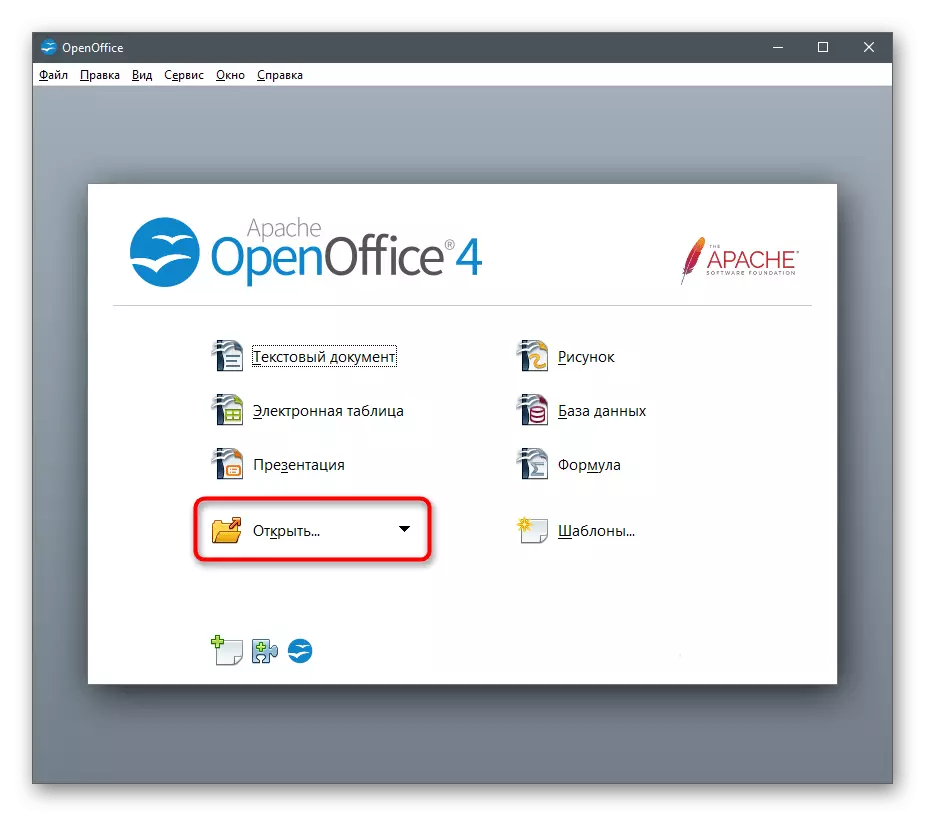



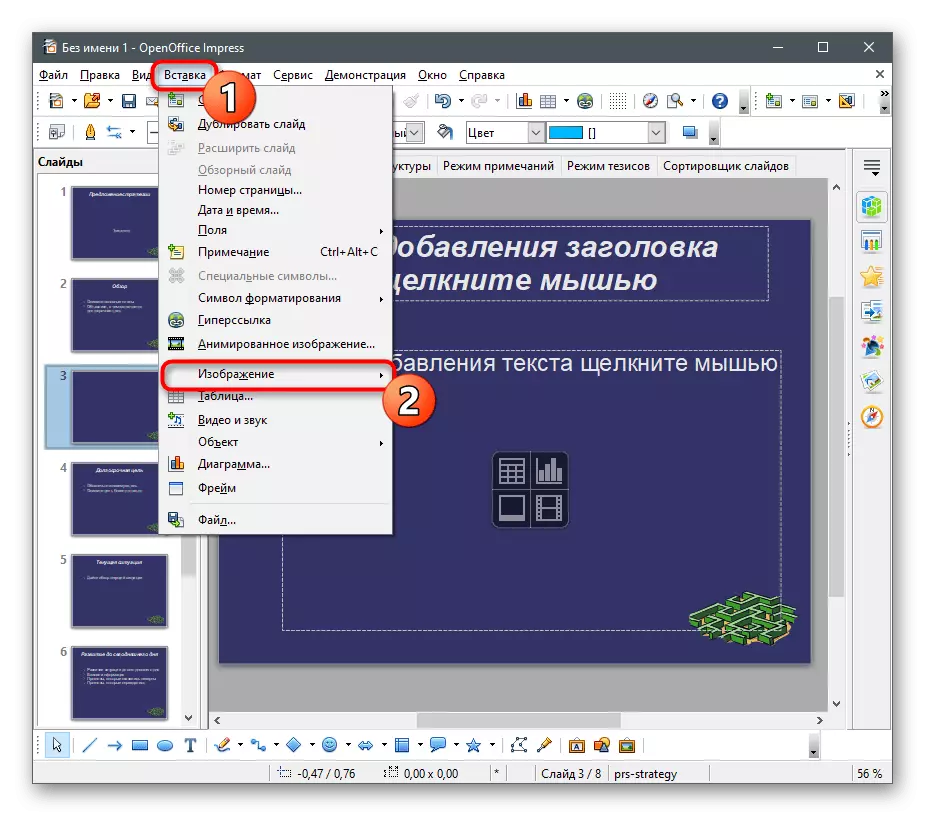
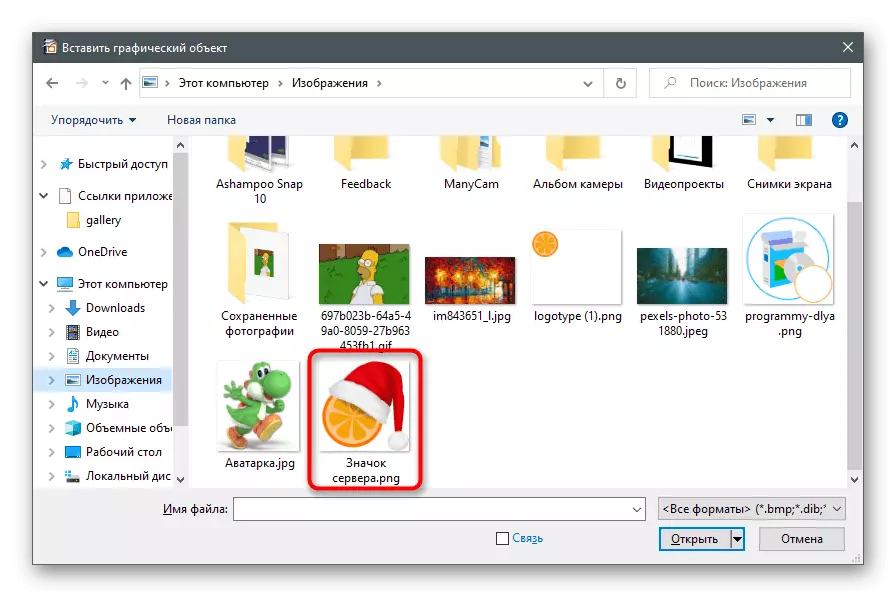


3: Usoro Sway
A na-ekepụta ụfọdụ ihe dị na okwu ma ọ bụ PDF formages wee chọọ itinye ya. N'okwu a, a na-akwụghị ụgwọ free si Microsoft akpọrọ Sway kwesịrị ekwesị. Ọ nwere ihe niile dị mkpa iji bido na slide ma mee ka ihe osise ha dị iche iche, na-etinye foto n'ebe dị mma.
Ibudata sway site na saịtị gọọmentị
- Jiri njikọ dị n'elu ma ọ bụ mepee ụlọ ahịa Microsoft na Windows 10 ka ịtọọ ngwa ahịa gị na kọmputa.
- Mgbe ịmalite mmemme ahụ, mepụta ngosipụta ọhụrụ ma ọ bụ mepee nke dị ugbu a.
- Mgbe eji emeghe faịlị, a na-eji "ihe nchọpụta", ebe ịchọrọ ịhọrọ akwụkwọ kwesịrị ekwesị maka edezi.
- Usoro ntụgharị PDF ga-amalite n'ụdị ngosi a ga-ewe oge.
- Can nwere ike mgbe ahụ gaa na taabụ "fanye", mgbe ịhọrọ slide nke a ga-agbakwunye ihe onyonyo a.
- Na "ọdịnaya m" ngọngọ, pịa na "Ngwaọrụ m" taịlị.
- Window "Explorer" mepens - Chọta foto maka ntinye na ya.
- Laghachi na slide ahụ ma gbaa mbọ hụ na egosipụtara ihe onyonyo a n'ụzọ ziri ezi.
- Na taabụ onye nrụpụta, ị ga - ahụ otú foto foto ahụ dị mgbe egosiputa ngosi. Enwere bọtịnụ ọzọ "na-egwu", nke na-enye gị ohere ịkwụsị slide ọrụ niile.
- Ozugbo emechara, mepee menu mmemme ma họrọ Mbupụ.
- Ezipụta usoro faịlụ iji chekwaa oru ngo a ma gosiputa ihe ahu.



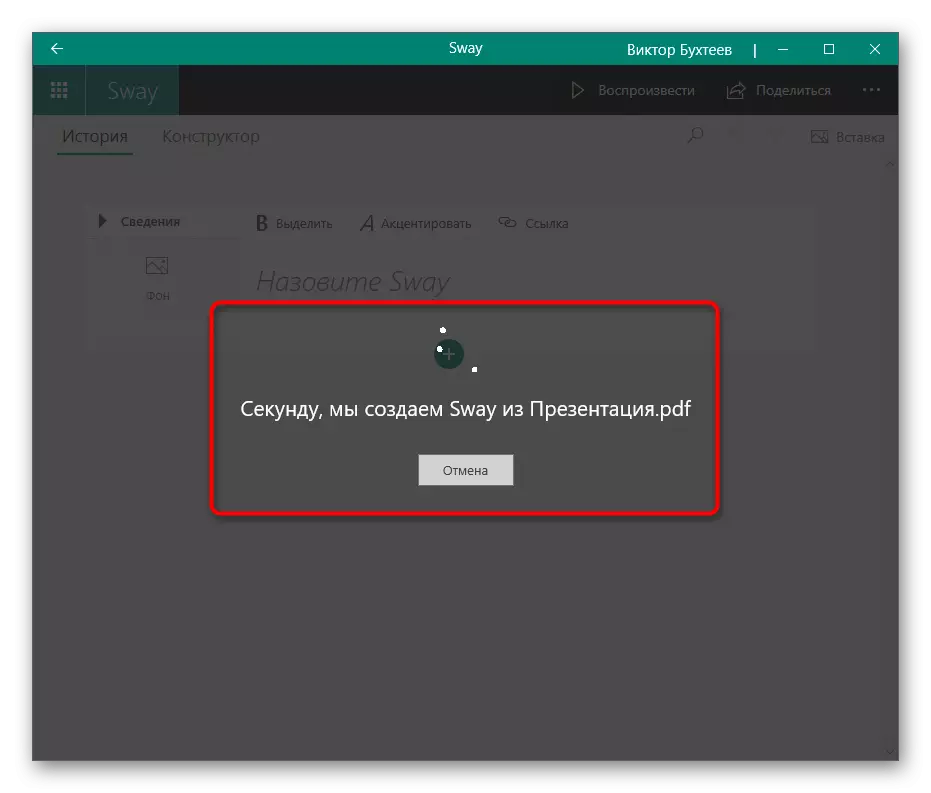
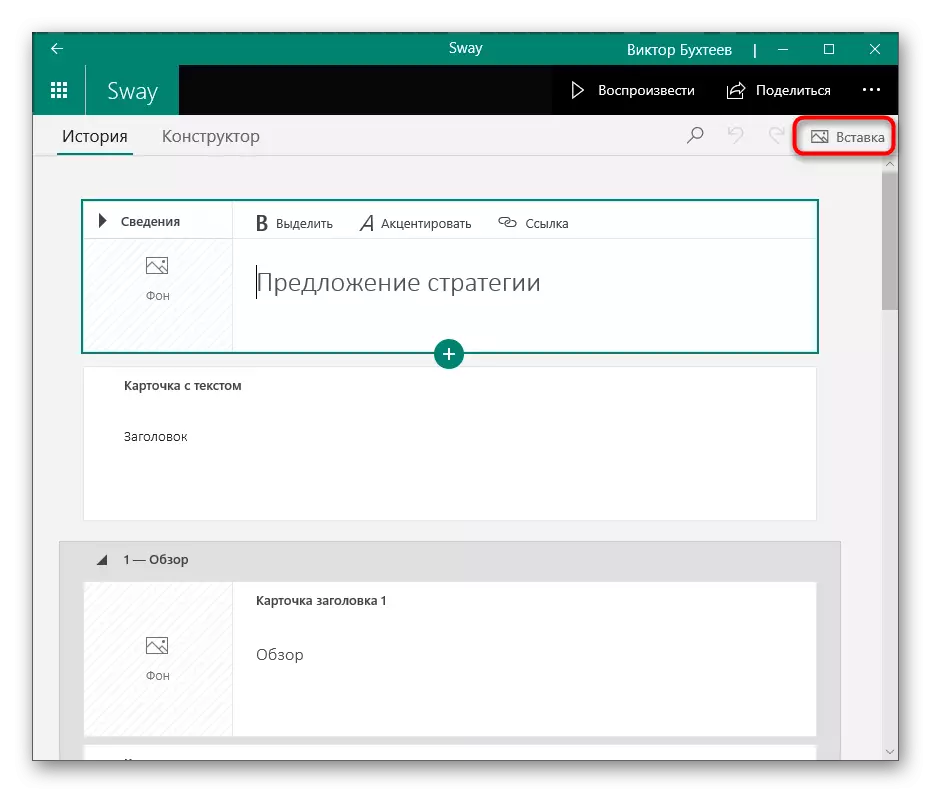
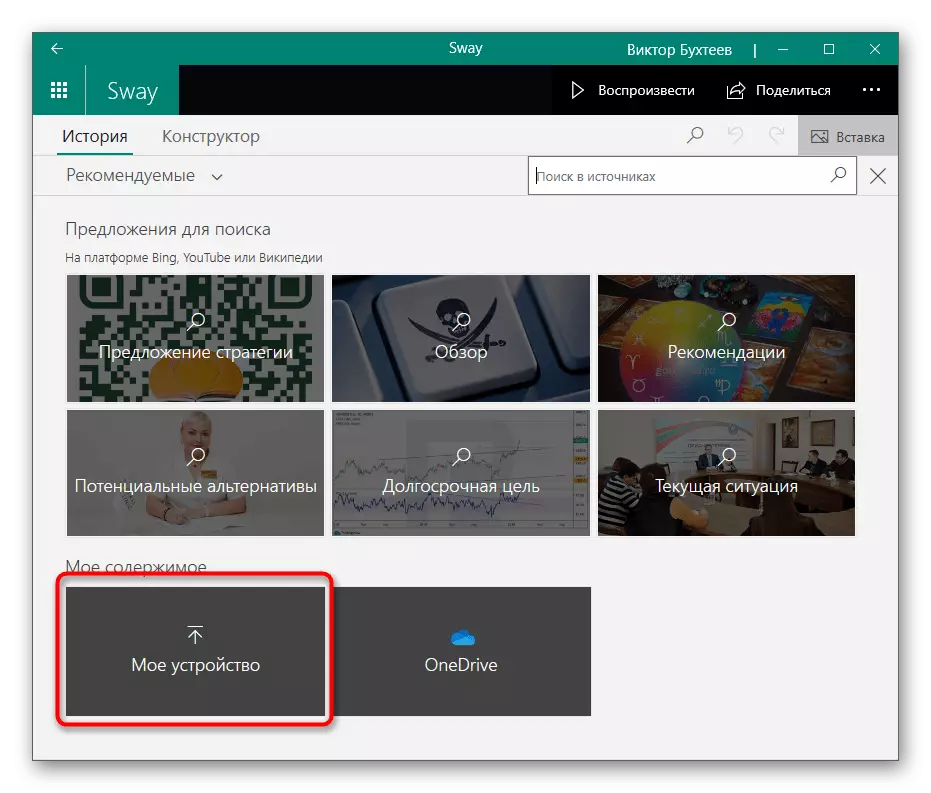
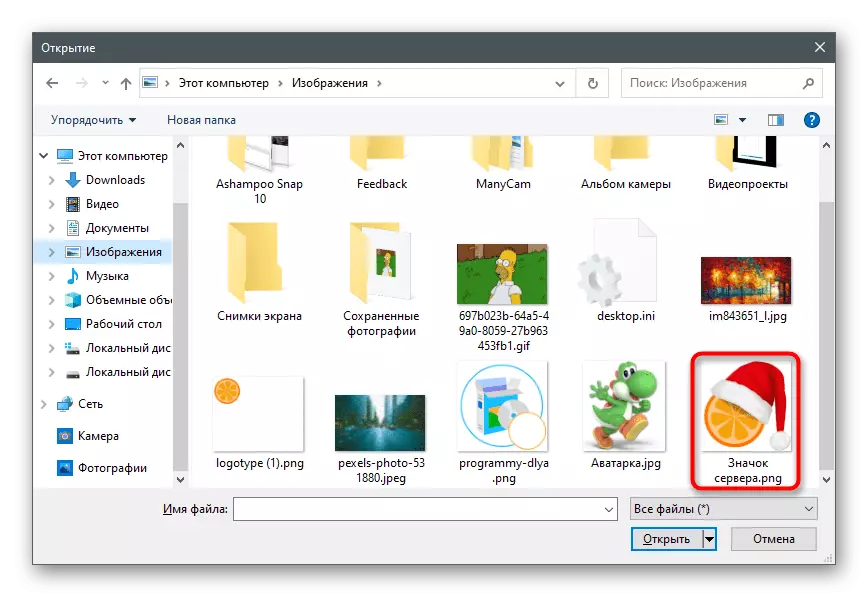
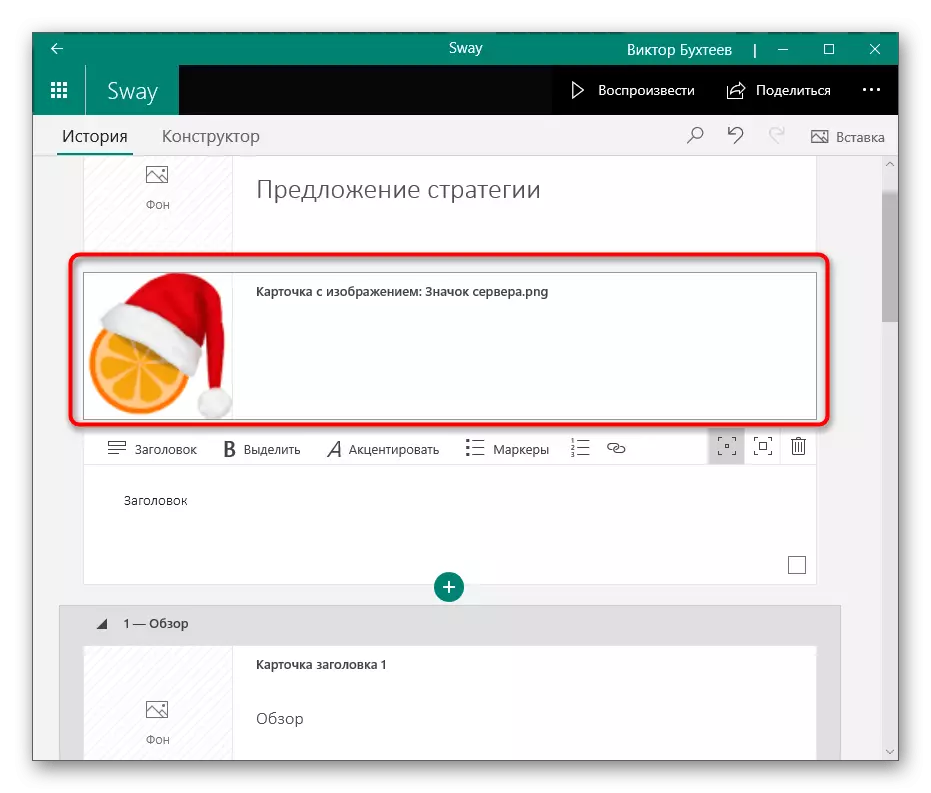



Usoro nke 4: Google
Mgbe ụfọdụ ịkwesịrị dezie ngosi ngosi ngwa ngwa, itinye otu ihe onyonyo ma ọ bụ karịa, mana enweghị mmemme kwesịrị ekwesị dị nso, nke a na-achụsasị n'elu ya. Mgbe ahụ nhọrọ dị mma ga-abụ iji ọrụ n'ịntanetị nke Google Provice. Enwere ike imeghe ya site na ihe nchọgharị, tinye faịlụ ma rụọ ọrụ achọrọ.
Gaa na Nkọwa Google
- Naanị ihe ịchọrọ iji saịtị a rụọ ọrụ bụ akaụntụ Google, nke bụ onye ọrụ ọ bụla. Banye ma ọ bụ debanye aha ya, emesia ị mepee ọrụ ịntanetị maka ọrụ.
Mgbe itinye ihe onyonyo na PowerPoint, njikọ nke edere edemede nke akọwara banyere nghọta nke onyonyo. Na mmemme ndị ọzọ iji na-arụ ọrụ, ụdị omume ndị a achọrọ ma ọ bụrụ na ọ dị mkpa ma ọ bụrụ na ọ dị mkpa na-enweghị nzụlite, yabụ ị ga-ehichapụ ihe ndabere tupu iji ihe dị adị.
Gụkwuo: Iwepụta ndabere dị na foto a
